京瓷LS-1135MFP是一款多功能的商用一体机,涵盖打印、扫描、复印和传真等功能,预热时间短,打印针头寿命长,质量高,操作简单。如果想要一体机被电脑识别,那么电脑上是必须安装京瓷LS-1135MFP驱动的,下载安装之后就能正常工作了。
一体机参数
基础信息
产品定位多功能商用一体机
产品类型黑白激光多功能一体机
涵盖功能打印/复印/扫描/传真
最大处理幅面A4
耗材类型鼓粉分离
耗材容量TK-1133:1000页
预热时间20秒
双面功能自动
网络功能支持有线网络打印
打印功能
黑白打印速度35ppm
其它打印速度双面打印:19ppm
打印分辨率Fast 1200(1800dpi相当×600dpi),600dpi,300dpi
首页打印时间<7秒
打印语言PCL6(5e-XL),Line Printer,IBM Proprinter X24E,EPSON LQ-850,DIABLO 630,KPDL3(PostScript3兼容),PDF,XPS
复印功能
复印速度35cpm
复印分辨率600×600dpi
首页复印时间≤6.9秒
连续复印1-999页
缩放范围25-400%(最小调整量为1%)
扫描功能
扫描控制器标准配置
扫描类型平板+馈纸式
扫描速度A4单面,300dpi:黑白35ppm,彩色14ppm;A4单面,600dpi:黑白20ppm,彩色7ppm
光学分辨率600dpi,400dpi,300dpi,200dpi,200×400dpi,200×100dpi
扫描格式TIFF,JPEG,XPS,PDF
传真功能
传真控制器标准配置
传真类型黑白
调制解调器速度33.6kbps
传真发送速度≤3秒
传真分辨率普通:2阶8dot/mm×3.85line/mm,精细:2阶8dot/mm×7.7line/mm,高精细:2阶8dot/mm×15.4line/mm,超精细:2阶16dot/mm×15.4line/mm
拨号功能单键拨号:22个
编码方式MH/MR/MMR/JBIG
传真其它性能群发:最大20个地址
地址薄:100个
支持网络传真功能
介质规格
介质类型纸张,书本,三维物体
介质尺寸标配纸盒:A4,A5,A6,B5,Letter,Legal,Custom(105×148-216×356mm)
选购纸盒:A4,A5,B5,Letter,Legal,Custom(148×210-216×356mm)
手送:A4,A5,A6,B5,Letter,Legal,Custom(70×148-216×356mm)
双面:A4,Letter,Legal,Folio,Oficio2
介质重量纸盒:60-120g/㎡,手送:60-220g/㎡,双面:60-105g/㎡
送稿器:单面50-120g/㎡,双面50-110g/㎡
供纸盒容量标配:300页(250页前部纸盒+50页手送)
最大:800页(需选购2个供纸盒PF-120)
输出容量标配:150页(面朝下)
其它参数
处理器PowerPC 440 667MHz
内存 标配:256MB,最大:768MB(选购512MB内存时)
系统平台Windows 7/2000/XP/Vista/Server 2003/Server 2008,Mac OS X 10.4,Linux
接口类型USB2.0,USB直接打印/U盘打印,10Base-T/100Base-TX(RJ-45网络接口)
电源电压220-240V,50Hz,4.2A
耗电量打印/复印:501.7W,待机:83.9W,睡眠:10.6W
产品尺寸494×430×448mm
产品重量18kg
工作噪音待机:30dB(A),打印:55dB(A)
安装教程
安装之前,需要将京瓷LS-1135MFP一体机和电脑连接起来,并且开启电源
1、双击Setup.exe文件,进入安装界面,弹出如图窗口,点击“接受”
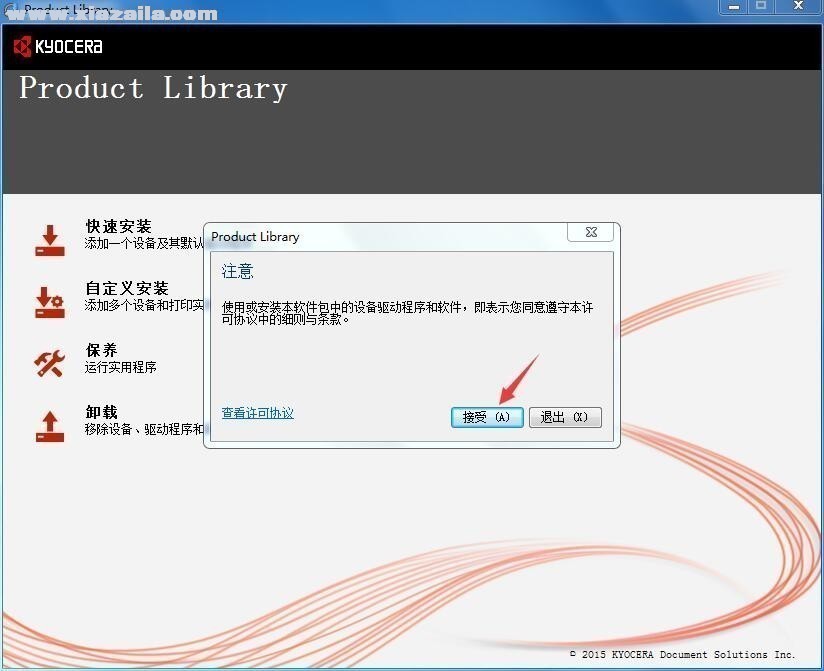
2、选择“自定义安装”,根据需要选择,已连接选择“快速安装”
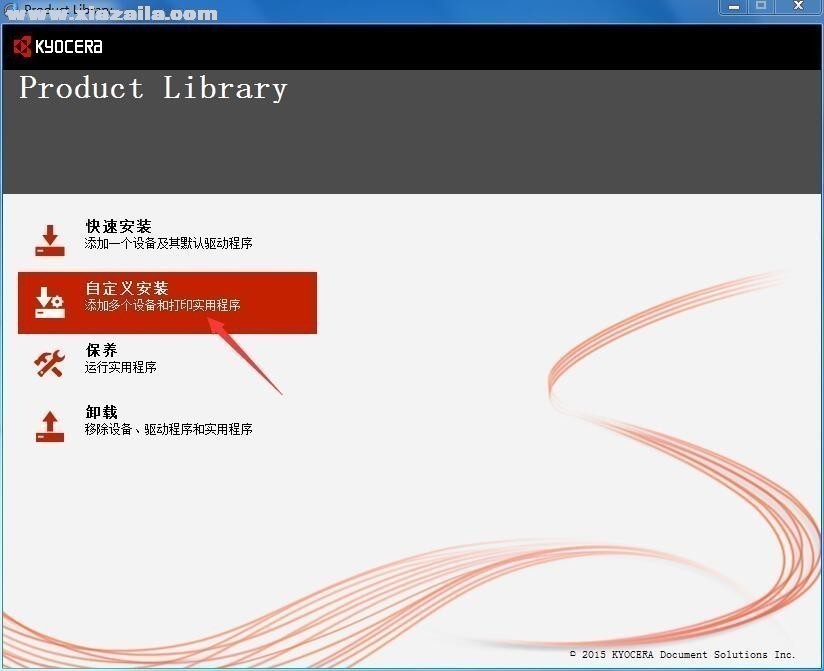
3、点击“添加”选择打印机
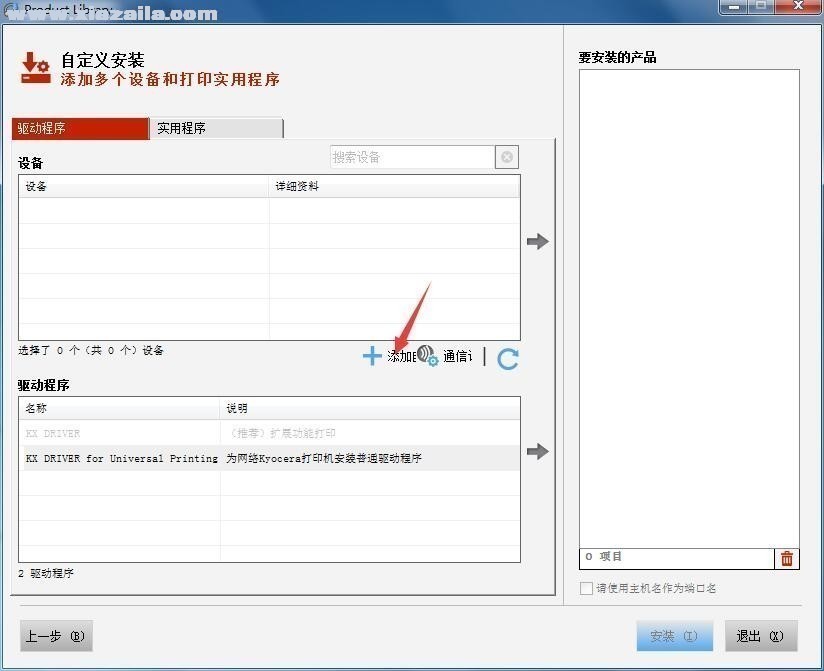
4、选择设备型号“Kyocera LS-1135MFP”,选择端口,然后点击安装
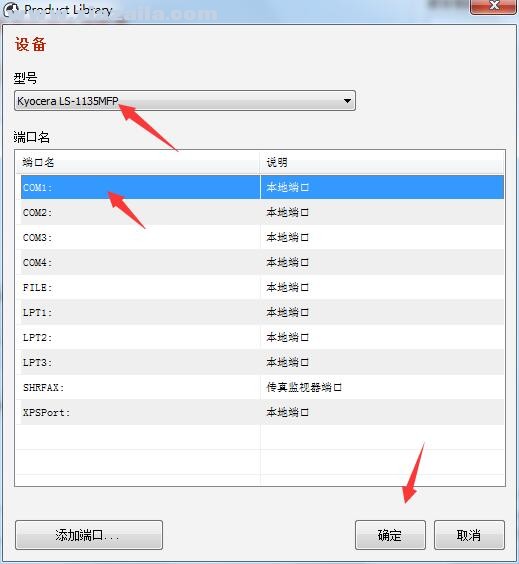
5、将驱动程序使用箭头转移到右边的对话框中,选择好后点击“安装”开始安装
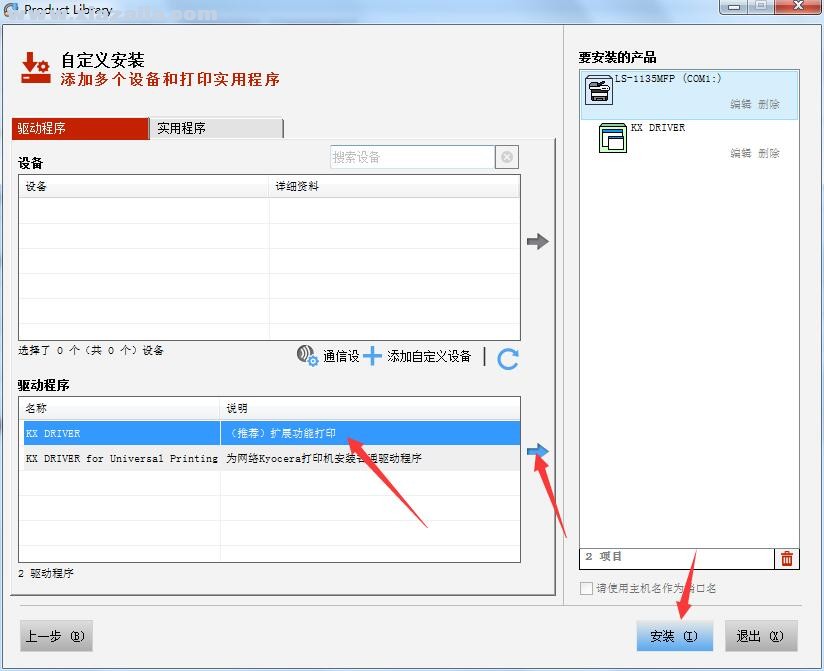
6、安装完成,重启一体机就可以了





软件评论 您的评论需要经过审核才能显示
网友评论